サイト内には、一部アフィリエイト広告が含まれています。
Jw_cad 傾きを指定して円を描きましょう。
Jw_cadで円を描くのに用いるのが『○』円弧タブなんですけど、このページで楕円の傾きを指定して描くときの使い方を練習しましょう。
図面の中に楕円を描くこともあると思いますが、先にご紹介したような水平垂直の楕円ばかりではなく、斜めに楕円を描くことだってありますよね。
そんなときの使い方をこちらのページで練習しましょう。
傾き指定円の描き方
『○』円弧タブの中にある扁平率を使って楕円を描くときの使い方をこの前に練習しましたが、ここでは楕円を傾けて描くときの使い方を練習したいと思います。
練習なんて書いてますが、今回もこれまで同様にいたって簡単ですから、肩の力を抜いて、まずはキャプチャー動画で使い方をご覧ください。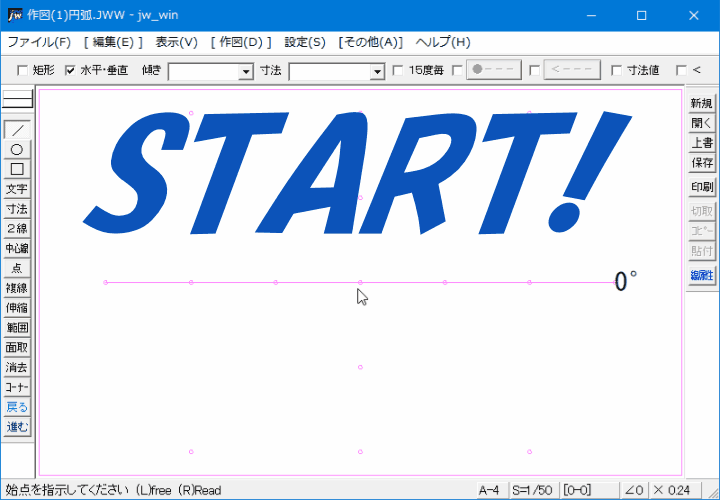
傾きを指定して楕円を描くのも簡単でしたよね。
キャプチャー動画でご覧いただいたように、楕円を描くときにちょっと傾ける角度を指定するだけですから、このページでも手順のご紹介など必要ないとも思ったんですけど、私が忘れたときのために書き留めさせていただきますので、みなさんはキャプチャー動画と併せて練習してください。
 ツールバーの『○』円弧タブをクリックしてください。
ツールバーの『○』円弧タブをクリックしてください。- コントロールバーの半径・扁平率・を指定してください。
- コントロールバーの『傾き』窓で角度を指定してください。
- 楕円を描く中心点を右または左クリックで指示してください。
手順はこれだけですから、簡単ですよね。
キャプチャー動画で行っていたように『傾き』の角度をを変えることで、楕円の傾きを変えることができますので、上手に使って思い通りの楕円を描いてください。
円の中心点指示は、左クリックで任意の位置、右クリックで点を読み取ります。
キャプチャー動画で描きました傾きを指定した、角度が正確なのか検証した画像を掲載しておきますので、ご確認ください。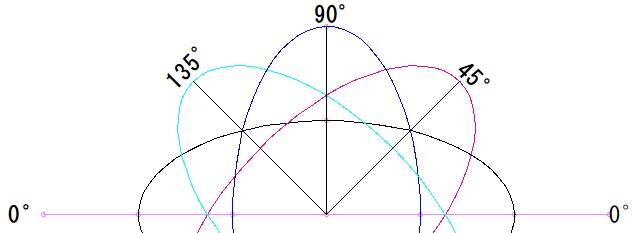
ご覧いただいてお解りのように、キャプチャー動画で指定した角度で楕円が描かれていることが確認できます。
いつもながら、これって当たり前のことなんですけど、もしこんなのを手書きするとなったら、とっても大変ですが、キャプチャー動画でお解りのように、簡単な作業で描くことができるんですから、使わないなんて選択肢は、ありませんよね。
![]()
『傾き』の角度指定は、キャプチャー動画で行っていたような記入方法でも構いませんし、0~180゜を指定するのと同じように、前に「-」マイナスを付けて指定しても構いません。
例えば、「135゜」なら「-45゜」といった感じです。
どちらで指定しても結果は同じですから、使いやすい方で指定してください。
『傾き』窓の横にある『中・中』と書かれているのは、楕円を描くときの基準点を指定するところですから、ここをクリックして変えることで、基準点を簡単に変更することができます。
ちなみに、各基準点は次のようになっていますのでご覧ください。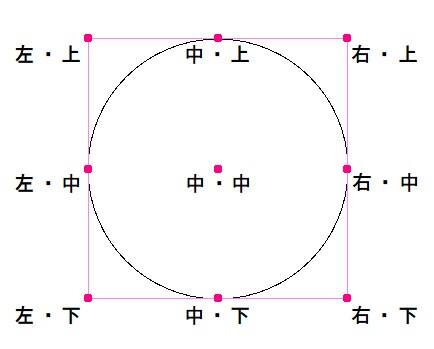
基準点変更のこの関係性はほかでも出てきますので、頭の片隅にでも入れておいてください。

次は、こちらです。![]() Jw_cad 半円の描き方
Jw_cad 半円の描き方
Jw_cad 半円を描くときの使い方を練習しましょう。
